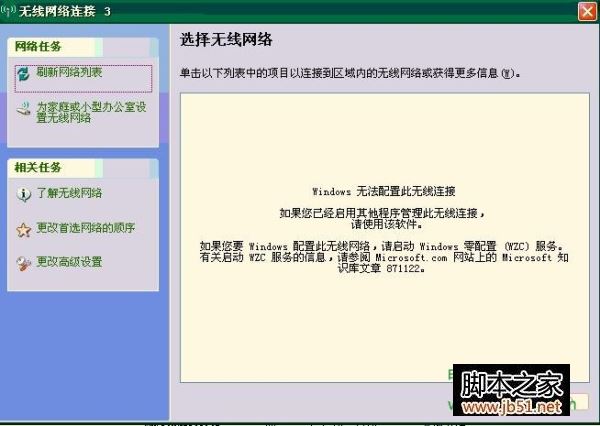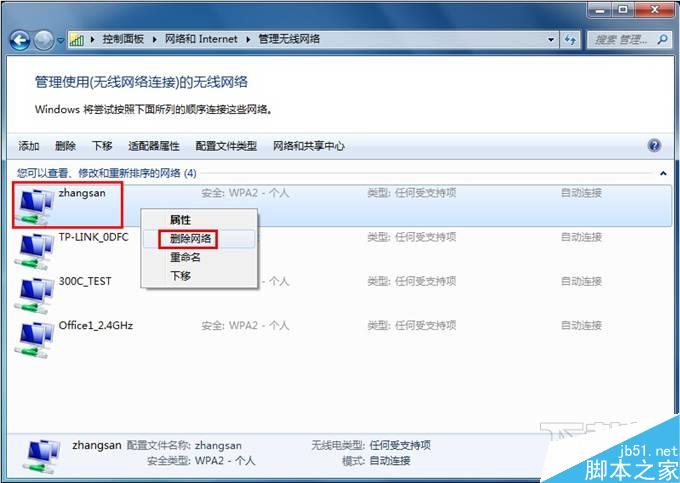WinXP系统提示“Windows无法配置此无线连接”怎么办?
最近有WinXP系统用户反映,连接无线网络的时候,出现提示“Windows无法配置此无线连接”,导致网络连接失败,这让用户非常苦恼。那么,WinXP系统提示“Windows无法配置此无线连接”怎么办呢?下面,我们就一起往下看看WinXP系统提示“Windows无法配置此无线连接”的解决方法吧!

方法/步骤
1、右击我的电脑,选择管理;

2、在弹出的左侧窗口中,展开服务与应用管理分支,选择服务;

3、在右侧窗口中,找到Wireless zero configuration服务,双击该服务;

4、在弹出的的窗口中,在常规选项卡中,点击启动按钮,然后确定;

5、此时在桌面右下角会弹出,检测到无线网络的弹窗了,双击无线网络链接的那个小电视图标,就可以搜索信号,并且看到无线啦。



以上就是WinXP系统提示“Windows无法配置此无线连接”的具体解决方法,按照以上方法进行操作,再次连接无线网络的时候就不会再出现该提示了。
版权声明
本文仅代表作者观点,不代表本站立场。
本文系作者授权发表,未经许可,不得转载。
本文地址:/jtjc/winXP/2021-03-08/25334.html